小虎一键重装系统教程
- 分类:win8 发布时间: 2016年10月17日 20:02:34
近两年小虎一键重装系统工具已经被越来越多的朋友所熟知,也越来越多朋友在网上寻找小虎一键重装系统教程。毕竟这么良心的系统重装软件现在已经很少了,人们都非常期待它有一些新的改变。今天小编就给大家带来小虎一键重装系统教程,基本和小编之前看到的系统基地一键重装系统教程相类似,让大家见识一下这款重装软件界的一股清流。
1、软件兼容Win2003、Winxp、Win7以及WinPE系统。初次运行程序会提示进行初始备份,点击一键备份系统按钮后根据程序提示选择重新启动。
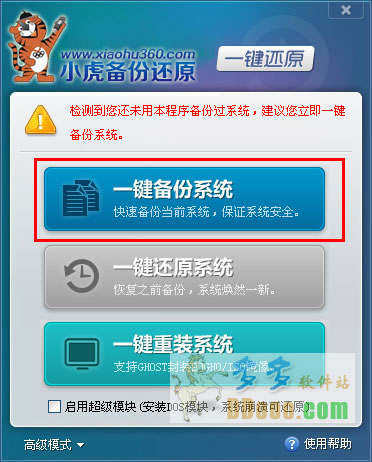
小虎一键重装系统图1
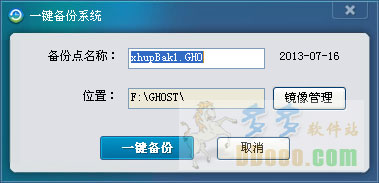
小虎一键重装系统图2
2、重新启动电脑后,软件会自动进入小虎一键备份还原系统界面进行自动系统备份。
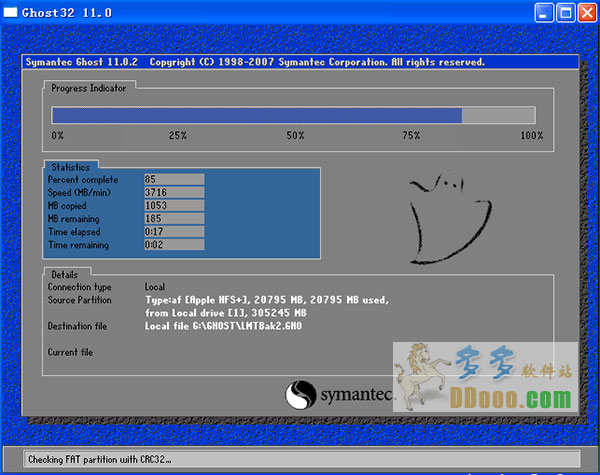
小虎一键重装系统图3
3、备份完毕后重新启动电脑,打开小虎一键备份还原系统即可看到程序自动检测到刚刚备份了系统。以后当系统中毒或是出现其它问题时点击“一键还原系统”即可将系统恢复到之前备份的状态。
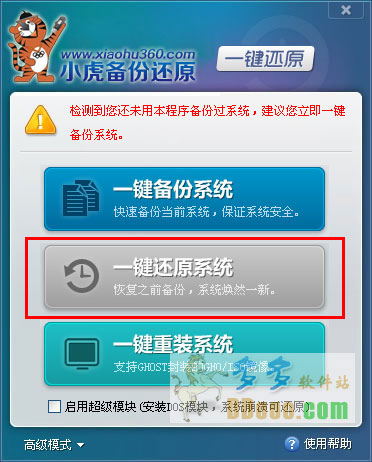
小虎一键重装系统图4
【一键重装系统】
1、如果没有执行过系统备份想要重新安装系统,可以使用一键重装功能全新安装系统。
一键重装系统功能支持GHOST封装的GHO/ISO镜像。
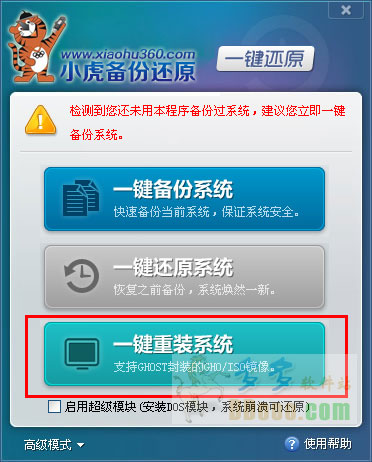
小虎一键重装系统图5
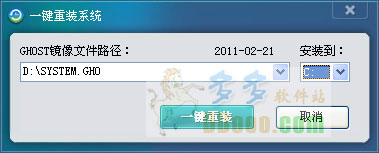
小虎一键重装系统图6
2、重启之后会执行重装系统的后续步骤,稍等后即可完成系统的重装。
到这里小虎一键重装系统教程就结束了,是不是结束得太快,让大家有些反应不过来呢?其实小虎一键重装系统就是这么简单,不仅可以重装系统,还能够备份还原系统,这样一来既省时又省力,针对性的设计广受好评,连小编也情不自禁成为了它的粉丝呢!
猜您喜欢
- virtualbox如何使用2020/01/04
- 万能网卡驱动xp解决方法2018/03/15
- 如何制作u盘系统安装盘2016/10/27
- word如何插入分隔符和删除分隔符,详细..2017/11/15
- 无线键盘没反应,详细教您怎么解决无线..2018/04/02
- 小编详解猫和路由器连接的方法..2018/11/10
相关推荐
- 老司机教你swf文件怎么打开.. 2019-03-20
- 系统之家论坛下载 2017-09-01
- u盘启动盘如何制作,详细教您如何制作u.. 2018-03-05
- 笔记本usb接口没反应,详细教您解决笔.. 2018-01-22
- windows defender,详细教您怎样打开wi.. 2018-08-30
- 老司机教你Windows7系统重装 2019-03-04




 粤公网安备 44130202001059号
粤公网安备 44130202001059号